10 situs game teratas yang tidak diblokir di sekolah tahun 2024

10 situs web game teratas yang tidak diblokir di sekolah tahun 2024. Temukan dunia game yang tidak diblokir dan nikmati permainan tanpa batasan.
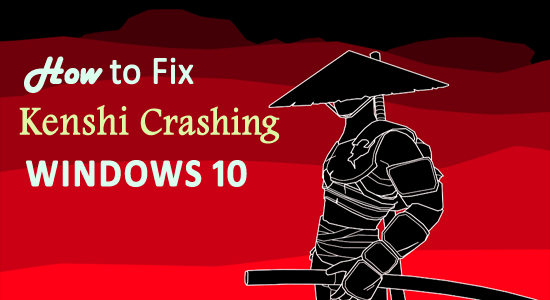
Kenshi adalah permainan video role-playing dunia terbuka yang adiktif yang dikembangkan dan diterbitkan oleh Lo-Fi Games. Game ini awalnya dirancang untuk dimainkan di perangkat Windows.
Dengan kontrol berbasis regu jelajah bebas dan fitur pembangunan kota, para pemain memiliki kebebasan dan potensi untuk melakukan apa pun yang mereka inginkan di dunia mereka alih-alih berfokus pada cerita linier.
Alih-alih menjadi game kesayangan para pengguna, beberapa di antaranya justru kecewa dengan Kenshi. Karena gim ini tidak dioptimalkan dan bermasalah, pengguna menghadapi masalah crash Kenshi di PC Windows mereka.
Sesuai dengan pengguna ini, mereka tidak dapat meluncurkan game karena macet saat startup dan bahkan jika mereka berhasil meluncurkannya, Kenshi terus mogok setelah interval waktu tertentu .
Untungnya, masalahnya tidak terlalu sulit dan dapat diperbaiki dengan mudah. Jadi, jika Anda juga menghadapi masalah yang sama dengan game Kenshi Anda, maka terapkan metode pemecahan masalah ini untuk menyingkirkan masalah ini secara instan.
Bagaimana Memperbaiki Masalah Kenshi Crashing?
Daftar isi
Solusi 1: Periksa Persyaratan Sistem Kenshi
Sebelum mencoba pendekatan teknis apa pun, pertama, periksa apakah komputer Anda memenuhi persyaratan sistem minimum Kenshi. Di bawah ini adalah persyaratan sistem yang harus dipenuhi PC Anda untuk menghindari masalah crash Kenshi pada PC Windows 10 :
PERSYARATAN SISTEM MINIMUM:
PERSYARATAN SISTEM YANG DIREKOMENDASIKAN:
Solusi 2: Tingkatkan Memori Virtual
Alasan potensial berikutnya yang dapat menyebabkan masalah crash Kenshi pada PC Windows Anda adalah RAM Anda. RAM adalah bagian penting dari PC Anda dan karenanya tidak dapat diabaikan.
Saat Anda meluncurkan game, game tersebut dimuat di RAM yang memungkinkan CPU untuk memproses data lebih lanjut. Singkat cerita, RAM secara langsung mempengaruhi kinerja program di komputer Anda.
Karena setiap program yang sedang berjalan di PC Anda memakan RAM, memenuhi persyaratan sistem minimum Kenshi tidaklah cukup. Oleh karena itu, tingkatkan atau tingkatkan memori virtual untuk memperbaiki masalah crash Kenshi pada PC Windows .
Jika Anda tidak tahu, Memori Virtual adalah teknik manajemen memori yang memungkinkan komputer untuk mengkompensasi kekurangan memori fisik untuk menghilangkan stres memori.
Berikut adalah metode sederhana untuk meningkatkan memori virtual:
Solusi 3: Verifikasi Integritas File Game
File game yang rusak dapat memengaruhi kinerja game dan dapat menyebabkan Kenshi mogok saat meluncurkan masalah . Dalam kasus seperti itu, penting untuk memverifikasi integritas file game.
Melakukan ini akan memungkinkan aplikasi Steam untuk memeriksa apakah ada file game yang rusak atau hilang. Jika Steam menemukan sesuatu, itu akan secara otomatis memperbaiki atau mengunduh file yang diperlukan untuk memperbaiki masalah crash game Anda .
Ikuti langkah-langkah cara memverifikasi file game Anda di aplikasi Steam:
Steam sekarang akan memeriksa file game yang ada di PC Anda dan akan membandingkan dengan yang tersedia di server Steam. Jika Anda kehilangan file apa pun, Steam akan secara otomatis mengunduh file / folder yang kurang di komputer Anda setelah proses selesai.
Solusi 4: Coba Driver Kartu Grafis yang Berbeda
Ada driver NVIDIA tertentu yang telah dilaporkan menyebabkan masalah crash Kenshi . Driver NVIDIA GeForce 397.64 dan 397.31 adalah driver yang paling sering menyebabkan masalah mogok saat meluncurkan game.
Dalam hal ini, Anda dapat beralih ke versi driver grafis lainnya. Ada tiga cara untuk mencoba driver kartu grafis yang berbeda –
1: Perbarui driver grafis Anda:


2: Kembalikan driver kartu grafis:
3: Kunjungi situs web produsen driver grafis
Jika memperbarui atau memutar kembali driver tidak menginstal versi lain dari perangkat lunak grafis, maka Anda dapat mengunjungi situs web produsen resmi GPU Anda. Unduh driver grafis versi terbaru dan sesuai.
Selanjutnya, hapus instalan driver kartu grafis yang sedang Anda jalankan di sistem Anda, lalu instal yang baru saja Anda unduh.
Selain itu, Anda juga dapat memperbarui driver grafis Anda dengan Driver Easy . Ini adalah utilitas canggih yang hanya dengan memindai sekali mendeteksi dan memperbarui seluruh driver sistem.
Dapatkan Driver Mudah untuk Memperbarui Driver Grafis Secara Otomatis
Solusi 5: Ubah Pengaturan Game untuk Memperbaiki Masalah Kenshi Crashing
Game dunia terbuka seperti Kenshi sangat intensif sumber daya yang membutuhkan PC berkonfigurasi tinggi untuk bekerja dengan lancar tanpa masalah. Untungnya, ada beberapa pengaturan game yang dapat mengurangi kualitas game untuk mengurangi konsumsi sumber daya yang memabukkan.
Pengaturan ini dapat mengurangi kualitas gambar game tetapi akan meningkatkan kinerja game dan akan memberi Anda pengalaman bermain game yang lancar.
Jadi, untuk memperbaiki Kenshi yang mogok di Windows 10 , Anda perlu melakukan perubahan ini di pengaturan game:
Solusi 6: Instal Patch Perbaikan Kenshi CTD
Kenshi CTD Fix Patch adalah mod yang dirilis oleh Nexus Mods . Mod ini dibuat untuk memperbaiki masalah crash Kenshi.
Banyak pengguna telah mencoba mod ini dan sesuai laporan mereka, mod ini memang memperbaiki masalah crash Kenshi . Jadi, jika tidak ada solusi yang disebutkan di atas yang berhasil untuk Anda, maka Anda harus mencoba mod ini.
Solusi 7: Nonaktifkan Overclocking
Overclocking CPU iklan GPU berkali-kali menyebabkan game mogok, jadi periksa apakah Anda telah mengaktifkan pengaturan overclocking lalu nonaktifkan.
Apalagi jika menginstal software pihak ketiga untuk overclocking maka uninstall software tersebut. Tetapi jika Anda belum menginstal perangkat lunak apa pun, maka setel ulang overclock ke default atau kurangi nilai overclock mungkin berhasil untuk Anda.
Sekarang baca panduan kami Game Crashes setelah Overclocking CPU dan ikuti langkah-langkah untuk menonaktifkan pengaturan overclock.
Solusi 8: Ubah HDD ke SSD
Tidak masalah apakah menjalankan HDD (Hard Disk Drive) atau SSD (Solid State Drive), masalahnya tidak terkait dengan Kenshi yang mogok. Tetapi memutakhirkan ke SSD berhasil bagi banyak orang untuk menyelesaikan masalah mogok atau pembekuan Kenshi.
Memutakhirkan ke SSD adalah yang terbaik untuk memainkan game yang memonopoli sumber daya dan dunia terbuka. Jadi untuk mengikuti langkah untuk meningkatkan sistem Anda ke SSD, lihat video di bawah ini:
Nah untuk mengoptimalkan performa gaming anda pada sistem Windows disini disarankan untuk mencoba Game Booster . Alat ini berfungsi untuk semua game untuk meningkatkan kinerja game.
Kesimpulan
Jadi, itu saja untuk memperbaiki Kenshi yang terus crash pada sistem Windows. Karena masalah mogok ini dapat mulai terjadi kapan saja di PC Anda, Anda harus mengetahui solusi dasar ini untuk memperbaiki masalah tersebut.
Metode ini lebih dari cukup untuk mengatasi Kenshi crash pada masalah Windows PC . Jadi, jika Anda belum mencobanya, lanjutkan dan beri tahu kami metode mana di atas yang membantu Anda.
Masih mengalami kesalahan tidak memuat di Windows?
Jika Anda mengaktifkan VPN, coba nonaktifkan untuk melihat apakah ada perbedaan. Jika mati, hidupkan dan periksa lagi. Tapi waspadalah! Jangan berpindah ke banyak wilayah; Anda tidak ingin diblokir.
Ingat, VPN yang tepat bisa membawa perubahan besar.
Terkadang antivirus menganggap file game adalah orang jahat dan menghentikannya sehingga menyebabkan file game tidak dapat dibuka.
Untuk memperbaikinya, beri tahu antivirus Anda bahwa file Kenshi keren dengan menambahkannya ke daftar “pengecualian”. Dengan cara ini, Anda dapat bermain tanpa antivirus mengacaukannya!
Ikuti langkah-langkah di bawah ini untuk menambahkan pengecualian pada Antivirus (Panduan ini ditujukan untuk Avast, dan serupa untuk antivirus lainnya):
Jika Anda masih menghadapi Situs Pemblokiran Avast, lanjutkan ke solusi berikutnya .
10 situs web game teratas yang tidak diblokir di sekolah tahun 2024. Temukan dunia game yang tidak diblokir dan nikmati permainan tanpa batasan.
Mendapatkan masalah DNS di komputer Windows 10? Ikuti perbaikan yang diberikan dalam artikel ini untuk memperbaiki masalah DNS paling umum yang dihadapi pengguna di komputer Windows 10.
Pelajari cara memperbaiki Steam tidak dapat menyinkronkan file Anda. Hapus folder data pengguna, hapus ClientRegistry.blob, verifikasi integritas file game, dan banyak lagi.
Dapatkan detail lengkap tentang Kesalahan Printhead yang Hilang Atau Gagal. Coba perbaikan terbaik untuk mengatasi HP Officejet hilang atau gagal Printhead error.
Baca artikel untuk memperbaiki URL yang diminta ditolak. Silakan berkonsultasi dengan administrator, kesalahan browser dan buka halaman web yang diperlukan dengan mudah
Jika Anda menghadapi masalah PS5 tidak akan terhubung ke Wi-Fi, artikel ini memberikan solusi yang efektif untuk masalah tersebut.
Pelajari cara memperbaiki kesalahan aktivasi Windows 10 saat mengaktifkan Windows 10, juga cara membeli kunci produk & memperbaiki kesalahan aktivasi terkait kunci produk sepenuhnya…
Baca artikel untuk memperbaiki PS5 tidak dapat memuat kesalahan konten. Temukan solusi yang efektif untuk mengatasi masalah ini dengan langkah-langkah yang jelas.
Tidak dapat melakukan Streaming Game Resident Evil 7 kemudian ikuti panduan langkah demi langkah untuk menyelesaikan kesalahan game dan mainkan game tanpa gangguan.
Pelajari cara mudah menghapus folder $WINDOWS.~BT dan $WINDOWS.~WS di Windows 10 dengan trik efektif ini. Cobalah sekarang dan optimalkan kinerja PC Anda.
![[8 Solusi] Bagaimana Cara Memperbaiki Masalah DNS Pada Windows 10? [8 Solusi] Bagaimana Cara Memperbaiki Masalah DNS Pada Windows 10?](https://luckytemplates.com/resources1/images2/image-7837-0408150552885.png)

![Memperbaiki Error Missing or Failed Printhead pada Printer HP [8 Trik] Memperbaiki Error Missing or Failed Printhead pada Printer HP [8 Trik]](https://luckytemplates.com/resources1/images2/image-2788-0408151124531.png)


![24 Kode Kesalahan Aktivasi Windows 10 Paling Umum dan Perbaikannya [DIPERBARUI] 24 Kode Kesalahan Aktivasi Windows 10 Paling Umum dan Perbaikannya [DIPERBARUI]](https://luckytemplates.com/resources1/images2/image-1256-0408150743246.jpg)

![[Memperbaiki] Game Resident Evil 7 Biohazard Crash, Error & Lainnya! [Memperbaiki] Game Resident Evil 7 Biohazard Crash, Error & Lainnya!](https://luckytemplates.com/resources1/images2/image-994-0408150718487.png)
